WordPressヘルプを見つけるための究極のガイド
公開: 2018-08-07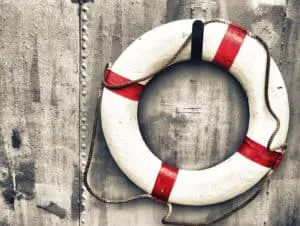
WordPressを使用する上で最も難しいのは、問題が発生したときにどこを向いたらよいかを知ることです。 WordPressのヘルプが必要な場合、どこに向きを変えますか?
WordPressのサポートが必要になる状況はいくつもあります。 テーマ、インストールしたプラグイン、WordPress自体の間で、どこに助けを求めるべきかを理解するのは難しい場合があります。
このガイドは、WordPressWebサイトのサポートを見つけるのに役立ちます。
- WordPressサポートのニーズを診断する
- 緊急の場合—慌てる必要はありません!
- Webホスティングの問題
- 一般的なWordPressサポート
- WordPressのテーマの問題
- WordPressプラグインの問題
- すぐにWordPressのヘルプが必要です! 私はこれのいずれかのための時間がありません。
- 要約
WordPressサポートのニーズを診断する
あなたが助けを探しに行く前に、あなたはあなたが解決しようとしている問題の少なくとも一般的な考えを必要とします。
できるだけ多くの事実を収集します。 表示したエラーメッセージと、問題が発生する前の内容を含めてください。 テーマを変更しましたか、プラグインをインストールしましたか、それとも設定を変更しましたか? 問題の原因となった可能性のあるものはすべてメモしてください。
サイトが実際に壊れていない場合は、そもそもなぜ助けが必要なのかを考える必要があります。 たぶんあなたはフォントサイズに満足していません。 または、サイドバーを右から左に移動したい場合もあります。
問題の特定に問題がある場合は、問題を1〜2文で書き留めてください。 次に、それを使用して、以下のトラブルシューティングガイドを参照してください。
以下の各サポートカテゴリには、問題を特定するためのヒントが含まれています。
緊急の場合—慌てる必要はありません!
あなたのサイトは完全に破壊されていますか? ホームページの代わりに、悪名高い死の白い画面が表示されるかもしれません。 テーマまたはプラグインをインストールまたは更新するときに問題が発生した可能性があります。 このビデオの指示に従って、サイトをオンラインに戻します。
Webホスティングの問題
あなたのウェブホスティング会社はあなたのサイトが適切に機能するのを妨げる可能性のある幅広い問題であなたを助けることができるはずです。 最高のウェブホストは優れたサポートを提供します。 そうでない場合は、必要なWordPressヘルプを提供するWebホストへの移行を検討してください。
Webホスティングの問題には、Webホスティングアカウントでのドメインの設定に関連するすべてのものが含まれます。 これには、次の問題などが含まれます。
- 不思議なサーバーエラー。
- データベース接続エラー。
- 新しいデータベースを作成します。
- ファイルの転送(WordPressまたはFTPのいずれかを使用)。 たとえば、WordPressを介してファイルをアップロードしようとすると、「最大アップロードサイズ」の警告が表示される場合があります。 それはあなたがあなたのウェブホストに連絡するべきものです。
これらの問題のいずれかが発生している場合は、ウェブホストのサポートデスクに連絡することを躊躇しないでください。
実際、問題が何であるかわからないときはいつでも、サポートの第一線としてWebホストに連絡することは害にはなりません。 問題がホスティング関連ではない場合でも、優れたWebホストが問題の診断に役立ちます。
何をするにしても、何かを壊したことで自分を責めないでください。 何か間違ったことをしたに違いないと思ったので、助けを求めるのを延期する人が多すぎるのを見てきました。 多くの場合、問題の問題は簡単なサポートリクエストで簡単に解決できます。
注:WordPress.comを使用している場合は、必ずWordPress.comのサポートに連絡してください。
一般的なWordPressサポート
WordPressに関連する問題については、助けを求めることができる場所がいくつもあります。 どこを向いたらよいかを理解するための最初のステップは、問題を特定することです。 組み込みのWordPress機能に関連していますか? または、プラグインやテーマなどのWordPressアドオン。
まず、すべてのWordPressサイトに共通するいくつかの課題を見ていきます。 使用しているテーマやプラグインは関係ありません。
WordPressの問題のこのカテゴリには次のものが含まれます。
- 投稿とページの作成
- 投稿とページの公開(投稿のスケジュール、投稿のステータス、投稿者を含む)
- カテゴリとタグの使用
- コメントとコメントのモデレート
- メディアライブラリの操作
- WordPressの設定
- WordPress投稿のインポートとエクスポート(完全なサイト移行を含む)
- 代替ホームページの設定
- あなたのウェブサイトにブログを追加する
- いくつかの投稿とページのフォーマットの問題。 サイトを表示したときにページが正しく表示されない場合、問題はテーマに関連している可能性があります。
これらの問題に対処する上での成功は、WordPressの方法に関する知識に依存します。 少しのWordPressトレーニングは大いに役立ちます。
経験豊富なWordPressユーザーでさえ、解決方法がわからない問題に遭遇します。 WordPressで完全に困惑した場合は、次のリソースをお勧めします。

- 公式のWordPress.orgサポートフォーラム。 WordPressの最も優れている点の1つは、役立つユーザーの寛大なコミュニティです。 何千人ものWordPressユーザーと専門家が毎日フォーラムにチェックインしています。 これは、行き詰まって助けが必要なときに最初に行く場所の1つです。
- WordPress.comフォーラム。 あなたのサイトはWordPress.comにありますか? その場合は、そのバージョンのWordPressについてフォーラムを参照してください。 同様のレベルのコミュニティサポートと熱意があります。 .comバージョンのWordPressにはいくつかの制限があります(プラグインをインストールすることはできず、.orgバージョンの場合と同じようにWebサーバーにアクセスすることはできません)。
- WP見習いメンバーフォーラム。 WP Apprenticeは、いくつかのレベルのWordPress命令を備えた完全なトレーニングリソースです。 メンバー限定のフォーラムでサポートを提供します。 メンバーがWordPressの問題を診断して解決するのを喜んでお手伝いします。 それはすべてWordPressの学習プロセスの一部です。
WordPressのテーマの問題
アクティブなWordPressテーマは、サイトのデザインとレイアウトを制御します。 これには、フォントの面、フォントサイズ、テキストの色、テーマの色、ページレイアウト、デザイン要素の配置、サイドバーの位置が含まれます。 これらのいずれかに問題がある場合は、テーマのサポートを探しています。
問題がテーマに関連しているかどうかを確認するための簡単なテスト:アクティブなテーマをデフォルトの20のテーマの1つに変更してみてください。 問題が解決した場合は、それがテーマに関連していることがわかります。
一般的なシナリオの1つ:商用テーマを購入します。 それをインストールした後、あなたはあなたのサイトがデモサイトのように見えないことに気づきます。
まず、テーマのドキュメントを参照してください。 優れたドキュメントは、最も一般的なテーマの質問の多くに答えます。 ドキュメントがある場合は、テーマをダウンロードした場所で見つけることができるはずです。
ドキュメントに回答がない場合は、デザイナーの公式サポートチャネルを使用してみてください。
無料のテーマについては、WordPress.orgをチェックして、テーマにサポートフォーラムがあるかどうかを確認してください(ほとんどの場合)。 公式のWordPress.orgテーマディレクトリでテーマを検索します。 次に、右側の列にある[サポートフォーラムを表示]ボタンをクリックします。
WordPressプラグインの問題
プラグインには、WordPressの動作を完全に変える力があります。 その結果、問題が発生した場合はいつでもプラグインが原因である可能性があります。
どのプラグインが問題を引き起こしているのかわからない場合は、ちょっとした探偵作業を行う必要があります。 プラグインを1つずつ非アクティブ化する必要があります。 プラグインがたくさんある場合、これには時間がかかる可能性があります。
幸いなことに、ショートカットがあります。 ただし、少し技術的なノウハウが必要です。
FTPを使用してサーバーにアクセスできる場合は、WordPressプラグインフォルダーの名前を変更することで、一度にすべてのプラグインを無効にすることができます。 プラグインは/wp-content/plugins/フォルダーにあります。 そのフォルダーの名前を変更すると、WordPressはすべてのプラグインを自動的に無効にします(通常、フォルダー名の先頭に「x」を追加します)。 これは極端な手段であり、その過程で何か他のものを壊す可能性があることに注意してください。
元のプラグインフォルダ名を復元することで、いつでも機能を復元できます。
プラグインで必要な処理を実行するのに問題がありますか? または、プラグインをインストールしていて、それがどのように機能するかについての手がかりがない場合もあります。 次のことを試してください。
テーマと同様に、最初に参照する必要があるものの1つは、プラグインのドキュメントです。
- 商用プラグインの場合は、開発者のサポートフォーラムを確認してください。 あなたが商用のWordPress製品にお金を払うとき、あなたは本当にサポートにお金を払っています。 プラグインに問題がある場合は、販売者がお手伝いします。
- 無料のプラグインについては、WordPress.orgをチェックして、プラグインのサポートフォーラムを見つけてください。 まず、公式のWordPress.orgプラグインディレクトリでプラグインを検索します。 次に、右側の列にある[サポートフォーラムを表示]ボタンをクリックします。
すぐにWordPressのヘルプが必要です! 私はこれのいずれかのための時間がありません。
あなたがDIYタイプでないなら、あなたはおそらく彼らが何をしているのかを知っている誰かにあなたの問題を伝えたいだけでしょう。
すべてのWordPressWebサイトの所有者は、少しの助けが必要なときに頼ることができる熟練したWordPressの人を持っている必要があります。 幸い、WordPressは世界で最も人気のあるWeb構築システムです。 利用可能なWordPressサポートはたくさんあります。
- RipplePopは、継続的にサポートが必要なWordPressサイト所有者向けの1つのオプションです。 設定された月額料金で、RipplePopは無制限の数の小さなWordPress割り当て(プラグインのインストール、更新の実行、テーマへの小さな変更など)を支援します。 RipplePopは、WordPressのすべての課題に対応するために利用できます。
- 友達と家族。 周りに聞いてください。 あなたの近くにいる誰か(または彼らの姪や甥)が新進のWordPressエキスパートであることを知って驚くかもしれません。
- 地元の学校にはインターンプログラムがありますか? もしそうなら、WordPressを知っていて、クラスの単位と引き換えに喜んで手伝ってくれる学生を見つけることができるかもしれません。
要約
少しのWordPress教育は、厄介な問題に対処するのに大いに役立ちます。 WordPressのヘルプが必要な場合は、頼りになる場所がたくさんあります。
